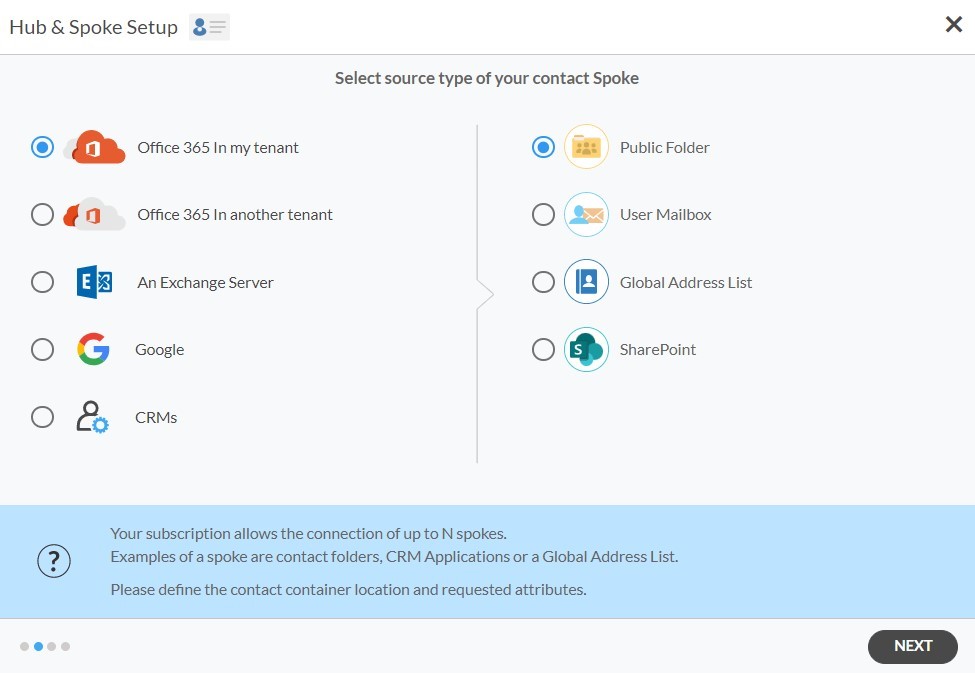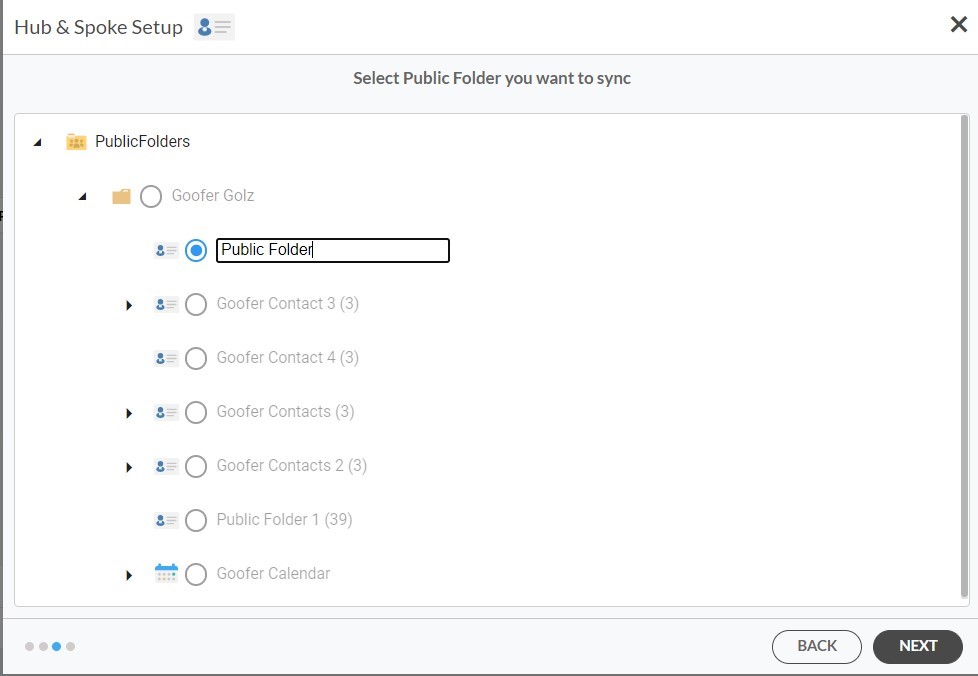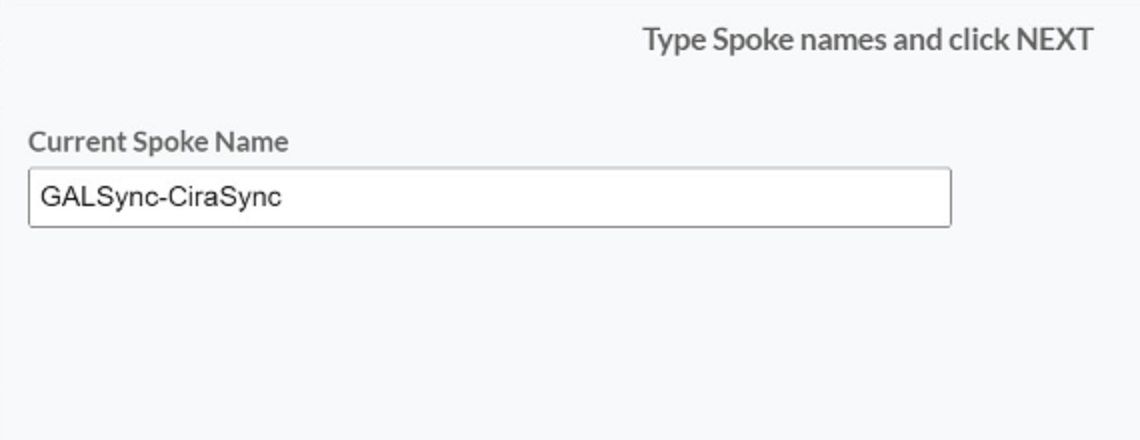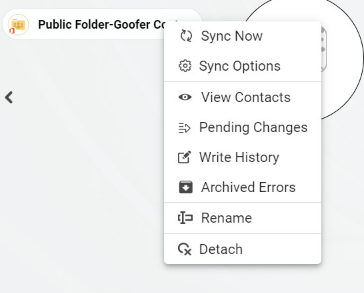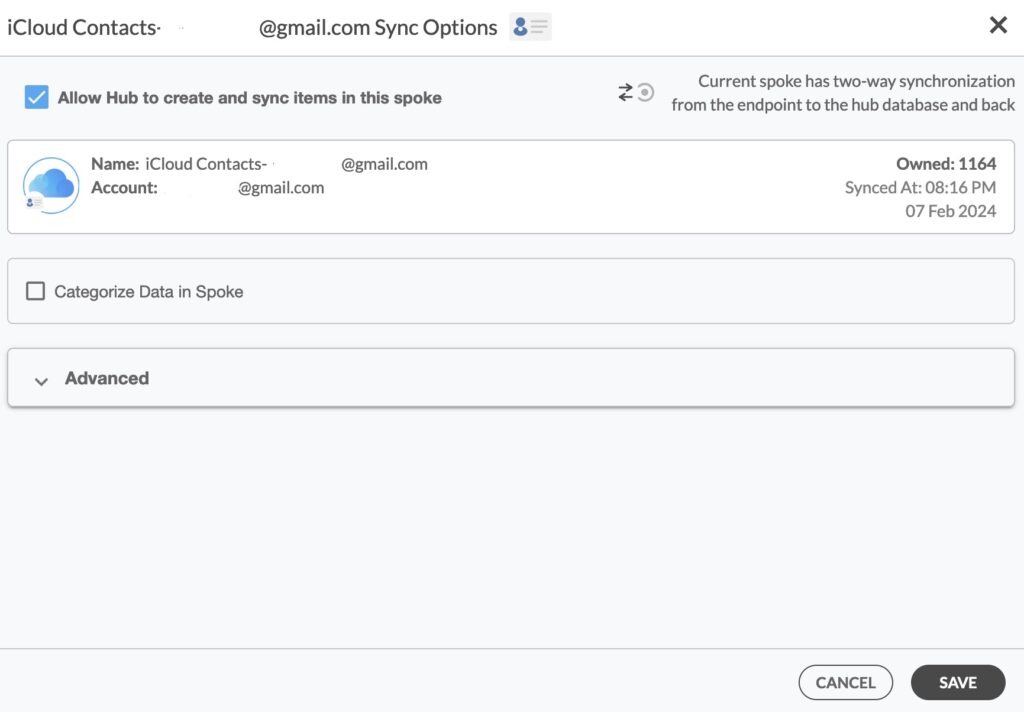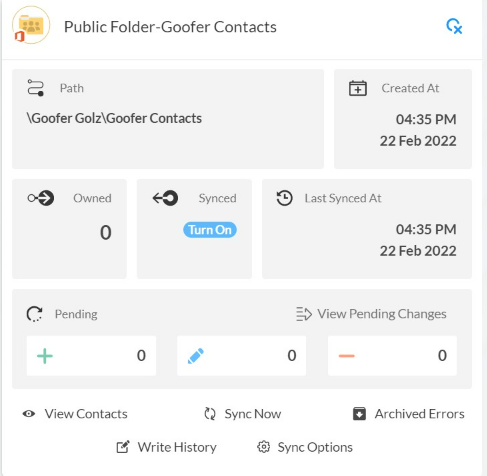En este artículo se explica cómo sincronizar bidireccionalmente los contactos entre iCloud y las carpetas públicas.
Sincronizar los contactos entre iCloud y las carpetas públicas es una tarea vital para mantener la información de los contactos consistente y actualizada a través de diferentes medios. La sincronización de los contactos entre plataformas permite a los usuarios trasladar al instante los cambios realizados en su lista de contactos de una plataforma a la otra, eliminando la necesidad de actualizaciones manuales. Dado que las personas y las organizaciones almacenan y gestionan los contactos en varias plataformas, la sincronización de estos contactos entre iCloud y las carpetas públicas permite aumentar la productividad y la comodidad en las tareas diarias.
Gracias a la funcionalidad sincronización bidireccional podrá:
- Sincronización bidireccional de los contactos de iCloud con las carpetas públicas.
- Actualizar los contactos simultáneamente en las dos plataformas.
- Sin producir duplicados, CiraHub sincroniza y mueve sin esfuerzo los datos de iCloud a las carpetas públicas.
Este artículo te mostrará cómo habilitar una sincronización bidireccional de los contactos entre iCloud y las Carpetas públicas.
Configurar una sincronización bidireccional de los contactos entre iCloud y las carpetas públicas
Crear un conector para iCloud
- Para la sincronización bidireccional de los contactos de iCloud contactos con Carpetas públicas, primero tendrá que iniciar sesión enCiraHub. Accederá al asistente de incorporación. (Vea la siguiente imagen). A continuación, seleccione el objeto que desea sincronizar. | En este ejemplo se ha seleccionado el objeto «contactos».
2. A continuación, inicie la configuración del centro y los conectores. Haga clic en «iCloud» como tipo de fuente para los conectores. (El centro contiene todos los contactos sincronizados de cada conector; un conector puede ser una carpeta pública, un buzón de usuario, el GAL o un CRM).
3. Introduzca su ID de Apple y la contraseña de su cuenta de iCloud.
4. Escriba el nombre de un conector y haga clic en Siguiente.
5. Escriba un nombre de centro y haga clic en Crear.
6. Seleccione la opción para añadir un conector adicional.
Crear conector de carpeta pública
7. Seleccione Microsoft 365 En mi inquilino y seleccione Carpeta pública como tipo de origen de los contactos Conectores.. Estos son los pasos para Sincronización bidireccional de los contactos de las carpetas públicas de Microsoft 365.
8. Seleccione la carpeta pública que desea sincronizar.
9. Escriba un nombre de conector y haga clic en Crear.
10. A continuación, haga clic con el botón derecho del ratón en su conector y seleccione «Opciones de sincronización». Desde allí se le llevará a una nueva ventana, haga clic en la casilla que dice «Autorizar al centro para crear y sincronizar elementos en este conector». Esto permitirá la sincronización bidireccional entre el centro y su conector.
11. Haga clic en «Permitir centro» para crear y sincronizar elementos en este conector. Esto permitirá la sincronización bidireccional desde el endpoint a la base de datos del centro y viceversa.
12. Haga clic en «Sincronizar ahora» para sincronizar bidireccionalmente sus contactos de iCloud y de la carpeta pública.
Conclusión
Los pasos anteriores han descrito cómo sincronizar de forma bidireccional los contactos de iCloud y de la carpeta pública con CiraHub. El software de CiraHub hace que sea fácil para cualquier persona configurar rápidamente una sincronización CRM multidireccional y más (es decir, sincronización de contactos y calendario) para su empresa. Comience su prueba gratuita hoy mismo